qq邮箱邮件自动回复设置方法 QQ邮箱自动回复设置步骤
更新时间:2023-12-14 10:40:20作者:yang
在现代社会中电子邮件已成为人们日常生活和工作中不可或缺的一部分,而QQ邮箱作为中国最受欢迎的电子邮件平台之一,为了更好地满足用户的需求,提供了自动回复功能。通过设置QQ邮箱的自动回复功能,我们可以在繁忙或离开的时候,自动向发件人发送一条预设的回复信息,让对方知道我们的状态,并提供相应的帮助。如何设置QQ邮箱的自动回复功能呢?下面将介绍一些简单的步骤来帮助大家轻松地完成设置。
具体方法:
第一步,点击qq邮箱顶部的“设置”。
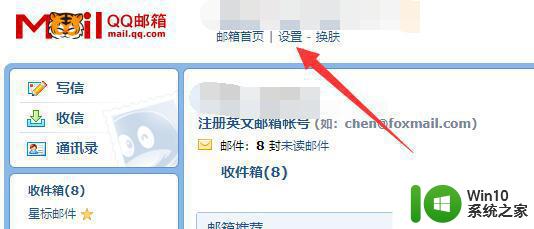
第二步,进入左上角的“常规”设置。
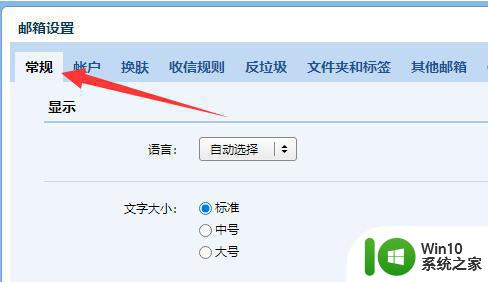
第三步,向下滚动屏幕找到“假期自动回复”,勾选“启用”。
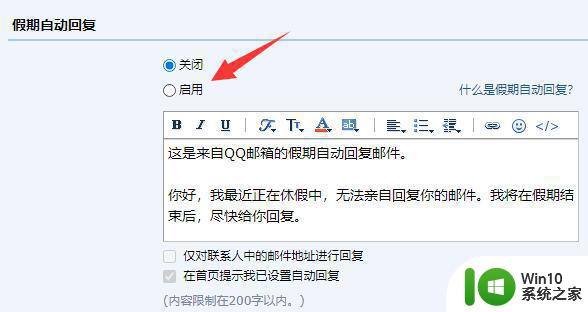
第四步,启用后,在下方就能修改回复内容了。
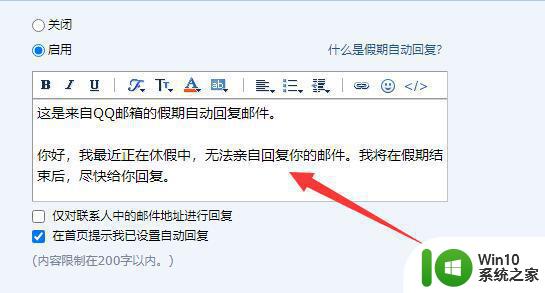
以上就是qq邮箱邮件自动回复设置方法的全部内容,如果遇到这种情况,你可以根据小编的操作进行解决,非常简单快速且一步到位。
qq邮箱邮件自动回复设置方法 QQ邮箱自动回复设置步骤相关教程
- qq邮箱手机怎么回邮件 手机qq邮箱回复邮件的方法
- qq邮箱域名白名单怎么设置 QQ邮箱白名单设置步骤
- 为什么qq邮箱文件打不开怎么回事 qq邮箱打不开怎么办
- qq邮箱能不能给163邮箱发邮件 qq邮箱可以给163邮箱发邮件吗
- 如何发送邮件到别人qq邮箱 怎样发送邮件到别人的QQ邮箱
- qq邮箱里的附件过期了如何恢复 qq邮箱文件过期怎么办
- 电脑qq邮箱打不开怎么回事 电脑QQ邮箱打不开怎么解决
- qq邮箱已删除清空后怎么恢复 qq邮箱删除的邮件能否恢复
- qq邮箱注册步骤详解 qq邮箱注册时需要注意的事项
- 从qq里怎样找邮箱 从qq里找邮箱的方法
- qq邮箱怎么设置默认打开浏览器 qq邮箱默认浏览器设置教程
- qq邮箱按钮点不开的解决方法 QQ邮箱界面无法打开邮箱怎么办
- U盘装机提示Error 15:File Not Found怎么解决 U盘装机Error 15怎么解决
- 无线网络手机能连上电脑连不上怎么办 无线网络手机连接电脑失败怎么解决
- 酷我音乐电脑版怎么取消边听歌变缓存 酷我音乐电脑版取消边听歌功能步骤
- 设置电脑ip提示出现了一个意外怎么解决 电脑IP设置出现意外怎么办
电脑教程推荐
- 1 w8系统运行程序提示msg:xxxx.exe–无法找到入口的解决方法 w8系统无法找到入口程序解决方法
- 2 雷电模拟器游戏中心打不开一直加载中怎么解决 雷电模拟器游戏中心无法打开怎么办
- 3 如何使用disk genius调整分区大小c盘 Disk Genius如何调整C盘分区大小
- 4 清除xp系统操作记录保护隐私安全的方法 如何清除Windows XP系统中的操作记录以保护隐私安全
- 5 u盘需要提供管理员权限才能复制到文件夹怎么办 u盘复制文件夹需要管理员权限
- 6 华硕P8H61-M PLUS主板bios设置u盘启动的步骤图解 华硕P8H61-M PLUS主板bios设置u盘启动方法步骤图解
- 7 无法打开这个应用请与你的系统管理员联系怎么办 应用打不开怎么处理
- 8 华擎主板设置bios的方法 华擎主板bios设置教程
- 9 笔记本无法正常启动您的电脑oxc0000001修复方法 笔记本电脑启动错误oxc0000001解决方法
- 10 U盘盘符不显示时打开U盘的技巧 U盘插入电脑后没反应怎么办
win10系统推荐
- 1 番茄家园ghost win10 32位旗舰破解版v2023.12
- 2 索尼笔记本ghost win10 64位原版正式版v2023.12
- 3 系统之家ghost win10 64位u盘家庭版v2023.12
- 4 电脑公司ghost win10 64位官方破解版v2023.12
- 5 系统之家windows10 64位原版安装版v2023.12
- 6 深度技术ghost win10 64位极速稳定版v2023.12
- 7 雨林木风ghost win10 64位专业旗舰版v2023.12
- 8 电脑公司ghost win10 32位正式装机版v2023.12
- 9 系统之家ghost win10 64位专业版原版下载v2023.12
- 10 深度技术ghost win10 32位最新旗舰版v2023.11